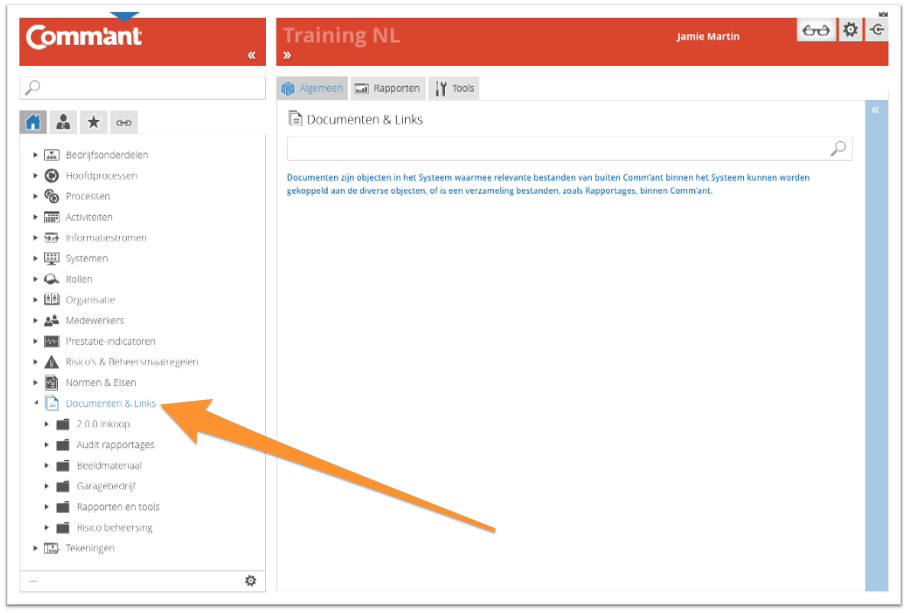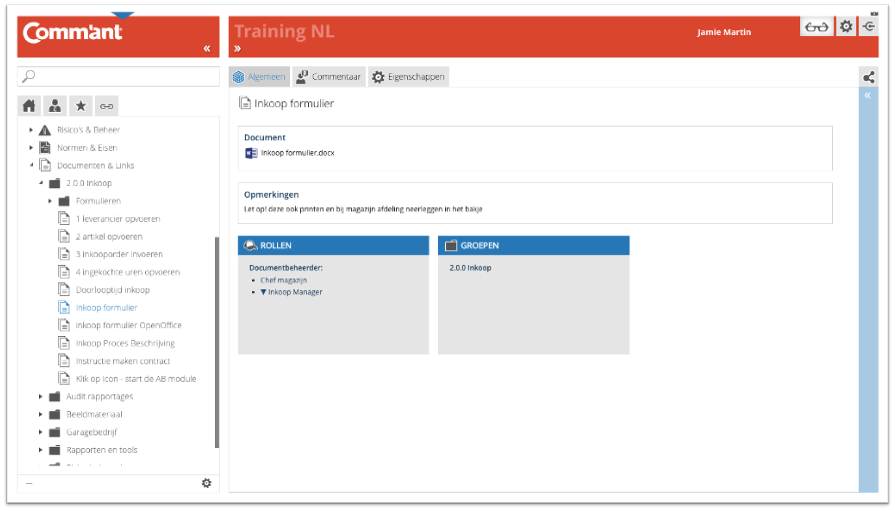Documenten & Links
Documenten & Links zijn objecten in het systeem waarmee relevante bestanden van buiten Comm’ant binnen het systeem kunnen worden gekoppeld aan de diverse objecten, of is een verzameling bestanden, zoals Rapportages, binnen Comm’ant.
Het opvragen van een Document of gebruiken van een snelkoppeling
Om een Document of snelkoppeling te openen, klik op de icoon of op de hyperlink met de naam. Uw computer zal het Document opvragen en vanaf de server naar uw lokale schijf transporteren en vervolgens op uw computer het Document openen met het bijbehorende programma.
In geval van een snelkoppeling staat het Document of programmabestand niet direct op de Comm’ant server maar op een andere locatie of machine. Afhankelijk van de rechten van uw Windows account zal uw computer worden doorgeleid naar deze locatie of machine. Vanaf die locatie zal uw computer de map of het bestand openen, een programma starten of bijvoorbeeld een webpagina die buiten het Systeem staat aanroepen.
Het opstarten van het programma vindt meestal plaats binnen een nieuw venster van de webbrowser. Het is daarom mogelijk dat u niet meteen alle functieknoppen te zien krijgt die u gewend bent van dat programma.
Beperkende situaties
Uw computer bevat geen programma waarmee het gevraagde Document kan worden geopend. Enkele oplossingsrichtingen zijn:
- Benader het Systeem vanaf een computer die wel over het programma beschikt.
- Verzoek om het programma te laten installeren op uw computer.
- Klik met de rechter muisknop en kies ‘bestand bewaren als’ en breng het bestand over naar een andere computer die wel het benodigde programma bevat.
Uw computer of gebruikersaccount heeft geen toegangsrechten om het Document op te vragen.
- Raadpleeg de Comm’ant Applicatiebeheerder en overleg eventueel met uw contactpersoon voor systeembeheer of uw Windowsaccount de juiste rechten heeft.
Mappenstructuur / groepen
De mappenstructuur wordt opgebouwd rond de typen Documenten/Links die binnen de organisatie zijn gemaakt.
Wanneer u klikt op een map c.q. groep Documenten/Links, klapt de boomstructuur open en tegelijkertijd wordt door Comm’ant in het Hoofdscherm de inhoud van de betreffende map getoond. U selecteert de inhoud van de map door ofwel in de boomstructuur, ofwel in het Hoofdscherm een Document/Link aan te klikken.
In het Hoofdscherm wordt de inhoud van de map getoond als tabel. De verschillende Documenten/Links in deze tabel zijn aanklikbaar.
Geselecteerde Documenten & Links
Een Document is een object in het Systeem met een naam en mogelijk de volgende gegevens: opmerkingen, snelkoppeling naar een locatie buiten het Systeem, link naar een bestand in het Systeem, de rollen en functies die betrokken zijn.
NB: Genoemde velden worden alleen getoond wanneer ze informatie bevatten.
Naam
De naam van het Document of de Link.
Opmerkingen
Als er een opmerking bij het Document of de Link is opgenomen, wordt deze weergegeven.
Blokken
Onderaan komen de blokken die weergeven welke attributen er zijn gekoppeld aan de Documenten/Links. Deze blokken tonen in de bovenbalk de attribuuttitel met daaronder de specifieke attributen. Deze blauwe blokken geven de attributen weer die rechtstreeks zijn gekoppeld aan de Documenten/Links.
Door 1x klikken op de bovenbalk, worden alle blokken geminimaliseerd of gemaximaliseerd. Nogmaals klikken op dezelfde plek heeft het tegenovergestelde effect.
Verbindingen van geselecteerde Documenten & Links
Vlak boven het Navigatiemenu zit de knop ![]() die het tabblad Verbindingen opent. Deze knop laat op de plaats van het Navigatiemenu het Verbindingenmenu zien; een overzicht van de directe en indirecte verbindingen van de geselecteerde Documenten/Links met andere objecten:
die het tabblad Verbindingen opent. Deze knop laat op de plaats van het Navigatiemenu het Verbindingenmenu zien; een overzicht van de directe en indirecte verbindingen van de geselecteerde Documenten/Links met andere objecten:
| Verbinding met | Verbinding hoe |
| Hoofdprocessen | rechtstreeks |
| Processen | rechtstreeks |
| Activiteiten | rechtstreeks |
| Informatiestromen | rechtstreeks |
| Systemen | rechtstreeks |
| Rollen + functies | rechtstreeks |
| Medewerkers | rechtstreeks |
| Prestatie-indicatoren | rechtstreeks |
| Risico’s & Beheersmaatregelen | rechtstreeks |
| Normen & Eisen | rechtstreeks |
| Documenten | rechtstreeks |
NB: De knop Verbindingen ![]() kent twee varianten: statische verbindingen en dynamische.
kent twee varianten: statische verbindingen en dynamische.
- In de stand Dynamisch
 ververst het Verbindingenmenu telkens mee bij het oproepen van een ander onderdeel op het Hoofdscherm
ververst het Verbindingenmenu telkens mee bij het oproepen van een ander onderdeel op het Hoofdscherm - In de stand Statisch
 blijft de informatie in het Verbindingenmenu staan totdat de knop Verbindingen opnieuw wordt gebruikt.
blijft de informatie in het Verbindingenmenu staan totdat de knop Verbindingen opnieuw wordt gebruikt.
Standaard is de statische variant geselecteerd, de knop voor de dynamische variant ziet u als u met de muis over de knop Verbindingen beweegt; dan kunt u deze optie gelijk kiezen. Bij de dynamische verbindingen krijgt het icoontje ter herkenning een sterretje: ![]() .
.